搜狗悬浮窗怎么关闭 如何关闭电脑桌面上的搜狗输入法悬浮窗口
更新时间:2024-09-02 11:41:32作者:yang
在使用电脑时,我们经常会遇到一些弹窗广告或者悬浮窗口的情况,而有些用户可能会觉得这些弹窗或悬浮窗口影响了他们的使用体验,其中搜狗输入法的悬浮窗口就是一个比较常见的例子。如果你也觉得搜狗输入法的悬浮窗口影响了你的使用体验,那么不妨跟着下面的方法来尝试关闭它。
具体方法:
1.大家首先鼠标右键搜狗输入法悬浮窗,或者任务栏右侧的中/英图标;
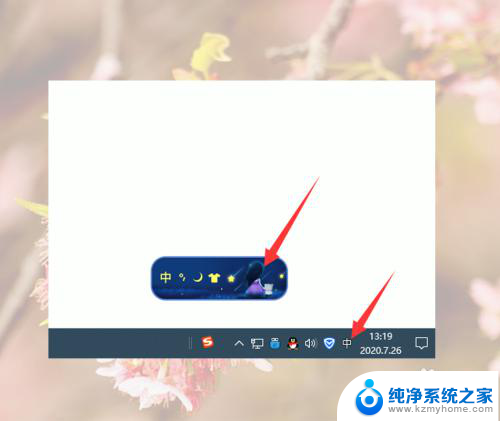
2.然后将鼠标移动到右键菜单的隐藏状态栏上;
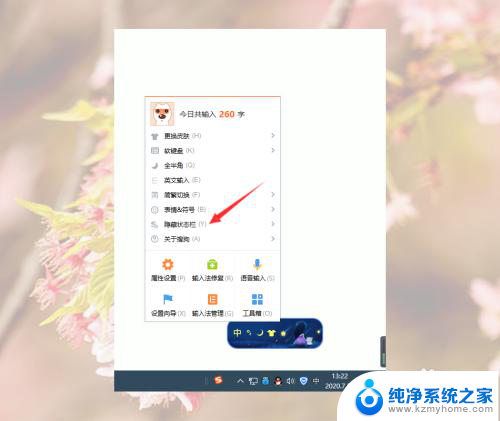
3.然后大家点击隐藏到托盘区,状态栏悬浮窗就没有了;
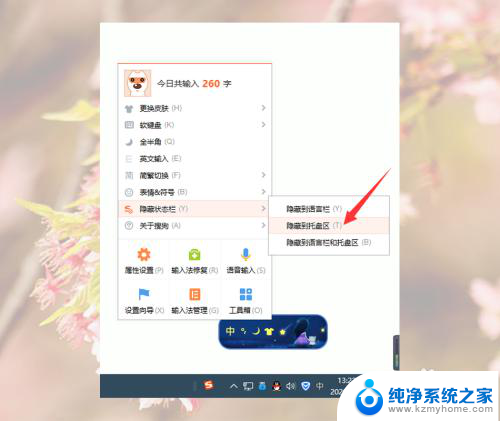
4.如果大家不想以后再出现搜狗输入法悬浮窗,大家再在任务栏右侧的图标区找到搜狗图标并鼠标右键;
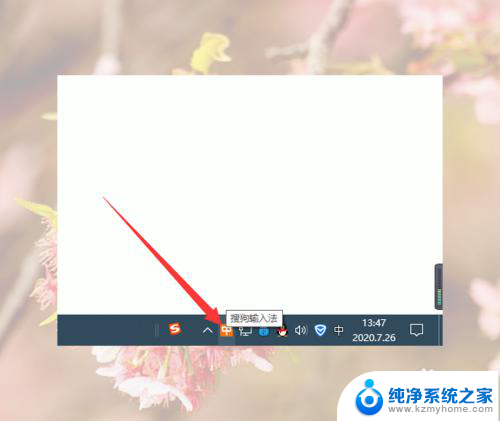
5.然后点击右键菜单中的关闭输入法指示器,这样就可以避免不小心双击了任务栏搜狗输入法图标又出现悬浮窗;
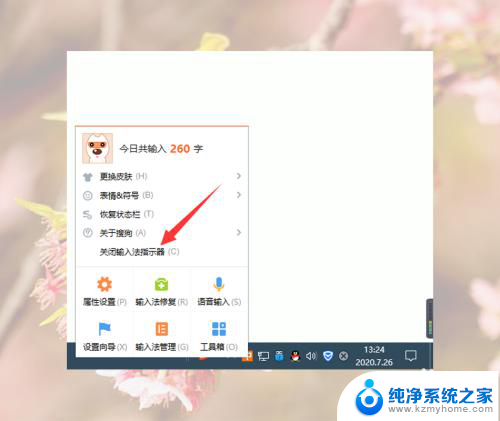
6.如果以后大家再想恢复悬浮窗的话,鼠标右键任务栏最右侧的中/英图标。点击恢复状态栏就好了。
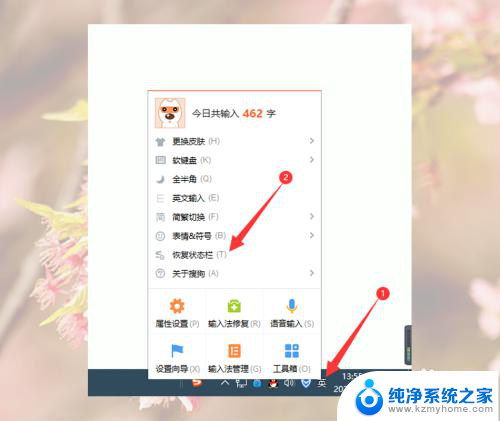
以上就是搜狗悬浮窗怎么关闭的全部内容,有出现这种现象的小伙伴不妨根据小编的方法来解决吧,希望能够对大家有所帮助。
搜狗悬浮窗怎么关闭 如何关闭电脑桌面上的搜狗输入法悬浮窗口相关教程
- 悬浮窗如何关闭 悬浮窗关闭方法
- 搜狗输入法的ai帮写怎么关闭 搜狗输入法ai助手关闭方法
- 怎么取消微信悬浮窗口 微信悬浮窗口设置开启教程
- 华为微信怎么小窗口聊天 荣耀50微信悬浮窗开启教程
- 电脑搜狗输入法怎么打开设置 电脑搜狗输入法设置教程
- 电脑怎么使用搜狗输入法 电脑搜狗输入法设置教程
- 怎样使用搜狗输入法 电脑搜狗输入法设置教程
- 搜狗输入法如何切换输入法 搜狗输入法 电脑上怎么设置切换快捷键
- 搜狗输入法花样字体怎么开启 搜狗输入法字体设置方法
- 搜狗输入法文字编辑怎么用 搜狗输入法快捷短语编辑步骤
- 笔记本电脑的麦克风可以用吗 笔记本电脑自带麦克风吗
- thinkpad没有蓝牙 ThinkPad笔记本如何打开蓝牙
- 华为锁屏时间设置 华为手机怎么调整锁屏时间
- 华为的蓝牙耳机怎么连接 华为蓝牙耳机连接新设备方法
- 联想电脑开机只显示lenovo 联想电脑开机显示lenovo怎么解决
- 微信怎么找回原密码 微信密码忘记怎么找回
电脑教程推荐
- 1 笔记本电脑的麦克风可以用吗 笔记本电脑自带麦克风吗
- 2 联想电脑开机只显示lenovo 联想电脑开机显示lenovo怎么解决
- 3 如何使用光驱启动 如何设置光驱启动顺序
- 4 怎么提高笔记本电脑屏幕亮度 笔记本屏幕亮度调节方法
- 5 tcl电视投屏不了 TCL电视投屏无法显示画面怎么解决
- 6 windows2008关机选项 Windows server 2008 R2如何调整开始菜单关机按钮位置
- 7 电脑上的微信能分身吗 电脑上同时登录多个微信账号
- 8 怎么看电脑网卡支不支持千兆 怎样检测电脑网卡是否支持千兆速率
- 9 荣耀电脑开机键在哪 荣耀笔记本MagicBook Pro如何正确使用
- 10 一个耳机连不上蓝牙 蓝牙耳机配对失败